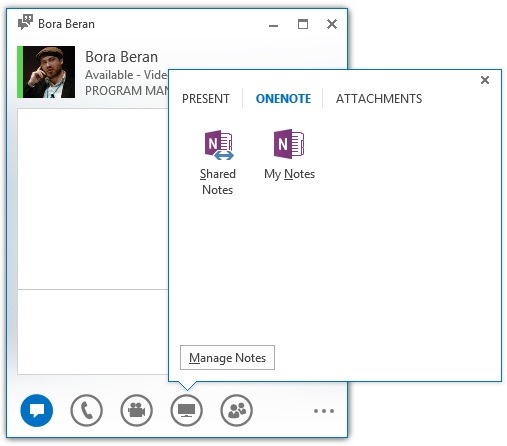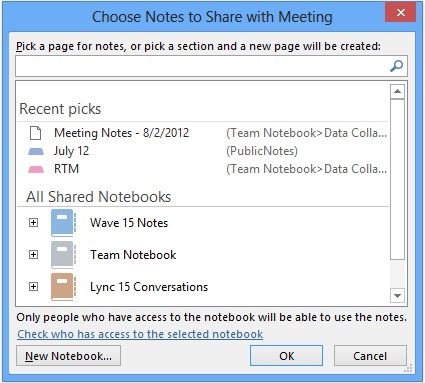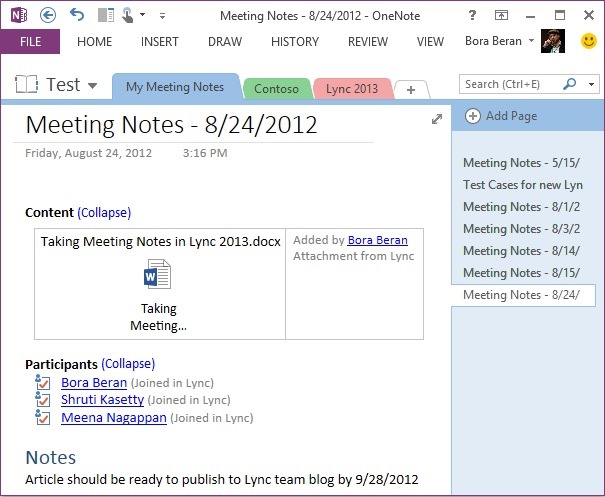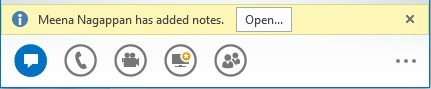Anfertigen von Besprechungsnotizen in Lync 2013
Veröffentlichung des Originalartikels: 20.09.2012
Am Arbeitsplatz werden am häufigsten bei Besprechungen Notizen angefertigt – sei es zum Nachverfolgen der anwesenden Teilnehmer, der diskutierten Themen und zur Auflistung von Punkten, die weiter verfolgt werden müssen. Besprechungen sind meist gehetzt und hektisch und aus diesem Grund wollten wir das Anfertigen von Notizen und die Zusammenarbeit mit anderen Teilnehmern so einfach wie möglich gestalten.
Freigeben von Notizen bei einer Lync-Konversation
In Lync 2013 können Sie über die Registerkarte „OneNote“ unter dem Monitorsymbol auf die Funktionen zum Anfertigen von Notizen zugreifen. Sie können selbst Notizen anfertigen („Meine Notizen“) oder gemeinsam Notizen anfertigen („Freigegebene Notizen“). Hier können Sie auch die Liste freigegebener Notizbücher von Besprechungen anzeigen und diese verwalten.
Nachdem Sie sich für die für Sie am besten geeignete Vorgehensweise zum Anfertigen von Notizen entschieden haben, können Sie aus einer Liste verfügbarer OneNote-Notizbücher das für Sie am besten geeignetste auswählen. In dieser Liste werden alle Notizbücher aufgeführt, die auf dem Computer im Cache gespeichert werden, d. h. Notizbücher, die Sie zuvor auf dem Computer mit OneNote gespeichert haben. Sie können eine bestehende Seite verwenden oder eine neue Seite erstellen. Wenn Sie anstatt einer Seite einen Bereich auswählen, können Sie in diesem Bereich eine neue Seite erstellen. Wenn Sie möchten, können Sie hier ebenfalls ein neues OneNote-Notizbuch erstellen. Mit dem Suchfeld können Sie innerhalb der Notizbücher nach Seiten suchen.
Notizbücher können an beliebigen Speicherorten gespeichert werden. Bei freigegebenen Notizbüchern sollte jedoch sichergestellt werden, dass andere Teilnehmer auf den Speicherort dieser Notizbücher zugreifen können (SkyDrive, SharePoint, Dateifreigabe usw.) und über die notwendigen Berechtigungen verfügen.
Wenn Sie Notizen für sich selbst anfertigen, können Sie diesen Prozess deutlich beschleunigen, indem Sie in Lync die Option auswählen, automatisch eine neue Seite für Sie in einem Notizbuch Ihrer Wahl zu erstellen. Das ist eine tolle Möglichkeit, um Ad-hoc-Notizen anzufertigen, da Sie mit nur einem einzigen Klick starten können.
Und es ist auch genauso einfach. Auf der Seite finden Sie dann folgende Informationen:
- Liste der Teilnehmer
- Herunterladbare Inhalte während der Lync-Besprechung
- Links zu allen anderen Notizbüchern, die in der Besprechung freigegeben wurden
Diese der Besprechung zugeordneten Informationen werden automatisch aktualisiert.
Wenn Sie Notizen freigeben, wird den Besprechungsteilnehmern eine Benachrichtigung angezeigt, mit der sie die Notizen öffnen können. Diese Benachrichtigung ist zeitlich begrenzt verfügbar, aber auf die vollständige Liste mit den freigegebenen Notizen kann über das Monitorsymbol zugegriffen werden. Bei diesem Symbol wird immer dann ein gelbes Sternchen angezeigt, wenn neue Inhalte bei der Besprechung hinzugefügt werden.
Beachten Sie, dass selbst wenn von Lync die Seite geöffnet wird, die Sie freigeben wollten, die Teilnehmer in OneNote auch zu anderen Bereichen des Notizbuchs navigieren können.
Der Lync 2013-Server und -Client sind zusammen mit OneNote 2013 erforderlich, um den vollen Funktionsumfang zu nutzen. Es wird kein Symbol für freigegebene Notizen angezeigt, wenn diese Anforderung nicht erfüllt ist. Wenn jedoch während der Besprechung Notizen angefertigt wurden und Sie möchten, dass diese angezeigt werden, werden von Lync 2013 diese Notizen in OneNote 2010 angezeigt (falls installiert). Wenn weder OneNote 2010 noch 2013 installiert sind, wird OneNote Web App verwendet, sofern die Notizen auf einem WAC-fähigen Server (z. B. SkyDrive, SharePoint) gespeichert sind. Bei P2P-Konversationen wird die Option „Freigegebene Notizen“ nicht angezeigt, wenn der andere Teilnehmer nicht über diese Funktion verfügt. Bei Besprechungen werden Sie von Lync benachrichtigt, wenn anderen Teilnehmern die von Ihnen freigegebenen Notizen nicht angezeigt werden können, da ihr Client nicht über diese Funktion verfügt.
Wir sind der Auffassung, dass Besprechungsnotizen ein wesentlicher Bestandteil einer Besprechung sind und haben alles daran gesetzt, das Anfertigen von Notizen in Lync 2013 so mühelos wie möglich für Sie zu gestalten. Feedback zu den Updates und Erweiterungen dieser Funktionen können Sie gern im Kommentarbereich einstellen.
Weitere Möglichkeiten zum Anfertigen von Besprechungsnotizen finden Sie im Blog zu OneNote.
Bora Beran
Program Manager, Lync-Team
Po-Yan Tsang
Program Manager, Office Meetings-Team
Es handelt sich hierbei um einen übersetzten Blogbeitrag. Sie finden den Originalartikel unter Taking Meeting Notes in Lync 2013